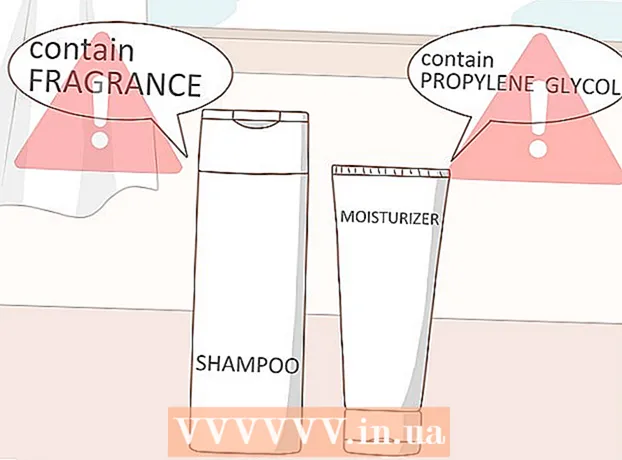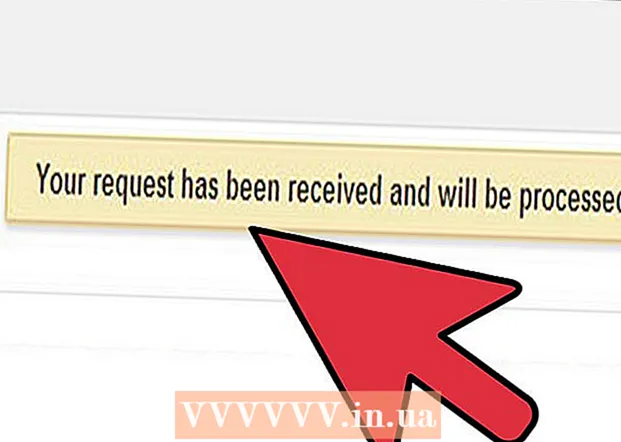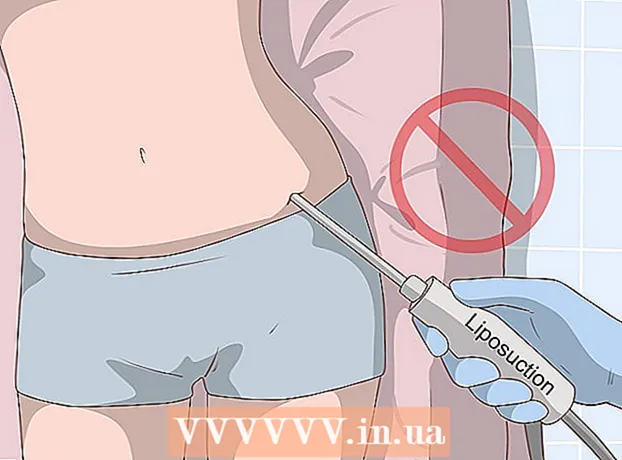Autor:
Louise Ward
Data E Krijimit:
11 Shkurt 2021
Datën E Azhurnimit:
2 Korrik 2024

Përmbajtje
Ky artikull do t'ju tregojë se si të pastroni listën e "Kërkimeve të fundit" në aplikacionin Facebook Messenger. Mënyra e vetme për ta bërë këtë është të kërkoni Facebook Messenger që të dalë nga seanca juaj e hyrjes - kjo bëhet me aplikacionin Facebook në telefon dhe faqen e internetit të Facebook.
Hapat
Metoda 1 nga 2: Në telefon
. Iconshtë ikona e trekëndëshit në këndin e sipërm të djathtë të faqes në Facebook. Kjo do të hapë një listë të zgjedhjeve.

Klikoni Cilësimet (Cilësimet) është afër fundit të menusë zbritëse për të hapur faqen Cilësimet.
Klikoni në kartë Siguria dhe hyrja (Siguria dhe hyrja) në këndin e sipërm të majtë të faqes.

Shikoni seksionin "Ku jeni regjistruar" në mes të faqes, por përsëri mund të duhet të tërhiqni rrëshqitësin poshtë për të parë informacionin.
Gjeni hyrjet "Messenger". Në seksionin "Ku jeni regjistruar", gjeni emrin e telefonit ose tabletës ku keni hyrë në Messenger, pastaj kërkoni fjalën "Messenger" poshtë emrit të telefonit / tablet. Nëse nuk e shihni emrin e telefonit ose tabletit që po kërkoni, zgjidhni Shiko me shume (Gjeni më shumë) për të parë më shumë hyrje.
- Nëse shihni fjalën "Facebook" poshtë emrit të telefonit ose tabletës tuaj, është një hyrje në aplikacionin Facebook, jo në Facebook Messenger.

Klikoni në ikonën ⋮ në anën e djathtë të faqes, menjëherë tek hyrja e Messenger në telefonin ose tabletin tuaj për të hapur menunë pranë kësaj ikone.
Klikoni Shkyç (Dil) në menunë e shfaqur aktualisht. Kjo do të dalë nga llogaria juaj nga aplikacioni Messenger në telefonin ose tabletin e zgjedhur aktualisht.
Regjistrohuni përsëri në Messenger. Përdorni iPhone, Android ose tabletin tuaj për të hapur Messenger, pastaj identifikohuni me adresën tuaj të postës elektronike në Facebook (ose numrin e telefonit) dhe fjalëkalimin. Pasi të keni hyrë, mund të klikoni në shiritin e kërkimit në krye të ekranit për të parë seksionin "Kërkimet e fundit"; Ky seksion tani është jashtë informacionit.
- Duhet të prisni disa sekonda para se Messenger të kuptojë që llogaria juaj është dalë nga llogaria.
- Kur të identifikoheni përsëri në Messenger, do të pyeteni për sinkronizimin e kontakteve me Messenger.
- Nëse për ndonjë arsye në seksionin "Kërkimet e fundit" përsëri shfaqen informacione kur identifikoheni përsëri, mund të provoni të fshini aplikacionin Facebook Messenger dhe më pas ta instaloni përsëri.
Këshilla
- Seksioni "Ku jeni regjistruar" përdoret gjithashtu për t'u siguruar që llogaria juaj në Facebook nuk është e identifikuar në asnjë kompjuter, telefon ose tabletë tjetër që nuk përdorni.
Paralajmërim
- Ju nuk mund të dilni nga Facebook Messenger në vetë aplikacionin.